Dell NX3240部署配置文档
Dell NX3240部署配置文档 本文档详细介绍了Dell NX3240存储系统的部署配置过程,涵盖了初始化、语言设置、RAID配置、网卡绑定、主机名修改、共享配置等方面的内容。 1. 初始化 在部署Dell NX3240存储系统时,需要首先初始化系统。使用iDRAC连接到笔记本,用户名为root,密码位于设备前端标签背面。登录完成后打开虚拟控制台进入操作系统界面,系统会提示默认密码,建议修改密码。 2. 语言设置 在初始化完成后,需要安装中文语言包。右键点击CMD窗口,选择“以管理员身份运行”,然后运行lpksetup.exe选择安装文件,安装过程需要一段时间。安装完成后,重新启动服务器,进入控制面板>语言>高级设置,选择“中文”,点击“保存”。 3. RAID配置 Dell NX3240存储系统的RAID配置包括系统盘和数据盘两部分。系统盘为两块600G SAS盘,安装在服务器后端。数据盘为16块8T NL-SAS盘,其中12块在前面板,4块在机箱内部。默认RAID为前面板12块做RAID5,机箱内部4块为直通模式。可以根据客户需求,修改RAID类型,例如将4块机箱内磁盘加入RAID卡,将原有RAID5删除,使用16块8T磁盘,新建15块盘的RAID6,及1块热备磁盘。 4. 网卡绑定 在配置网卡绑定时,需要打开Windows Server的服务器管理器,点击“配置此本地服务器”,然后选择“Device Settings”,选择“RAID Controller”,然后点击“新建组”,输入“组名称”,并勾选要绑定的网口(适配器)。展开“其他属性”,可以选择网卡绑定模式,一般保持默认成组模式为“交换机独立”及负载平衡模式为“动态”。 5. 主机名修改 存储设备无法使用图形界面修改主机名,需要使用PowerShell命令netdom renamecomputer "D8CDGG53" /newname:"NXS3240"。 6. 共享配置 共享配置包括查看服务、配置SMB共享和NFS共享。首先需要查看服务是否安装,然后配置SMB共享和NFS共享。SMB共享需要选择共享位置,可以“按卷选择”或“自定义路径”,输入“共享名称”,选择其他设置,设置权限,添加用户确认信息。NFS共享需要选择“键入自定义路径”,点击浏览选中路径,编辑共享名称,勾选“无服务器身份验证”和“启用未映射的用户访问”,点击“添加”按钮。 本文档详细介绍了Dell NX3240存储系统的部署配置过程,涵盖了初始化、语言设置、RAID配置、网卡绑定、主机名修改、共享配置等方面的内容,可以为IT工程师和存储管理员提供有价值的参考。
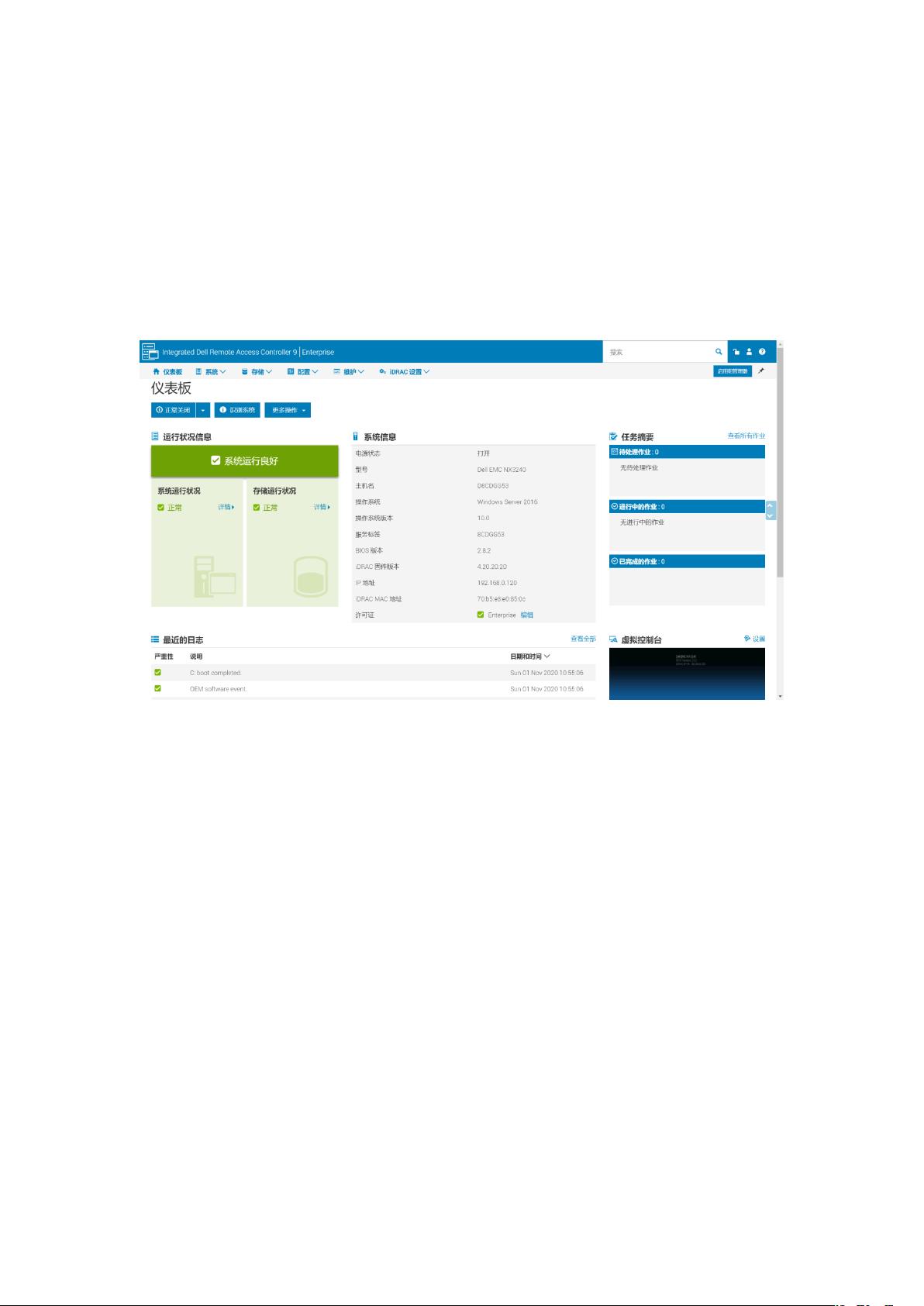
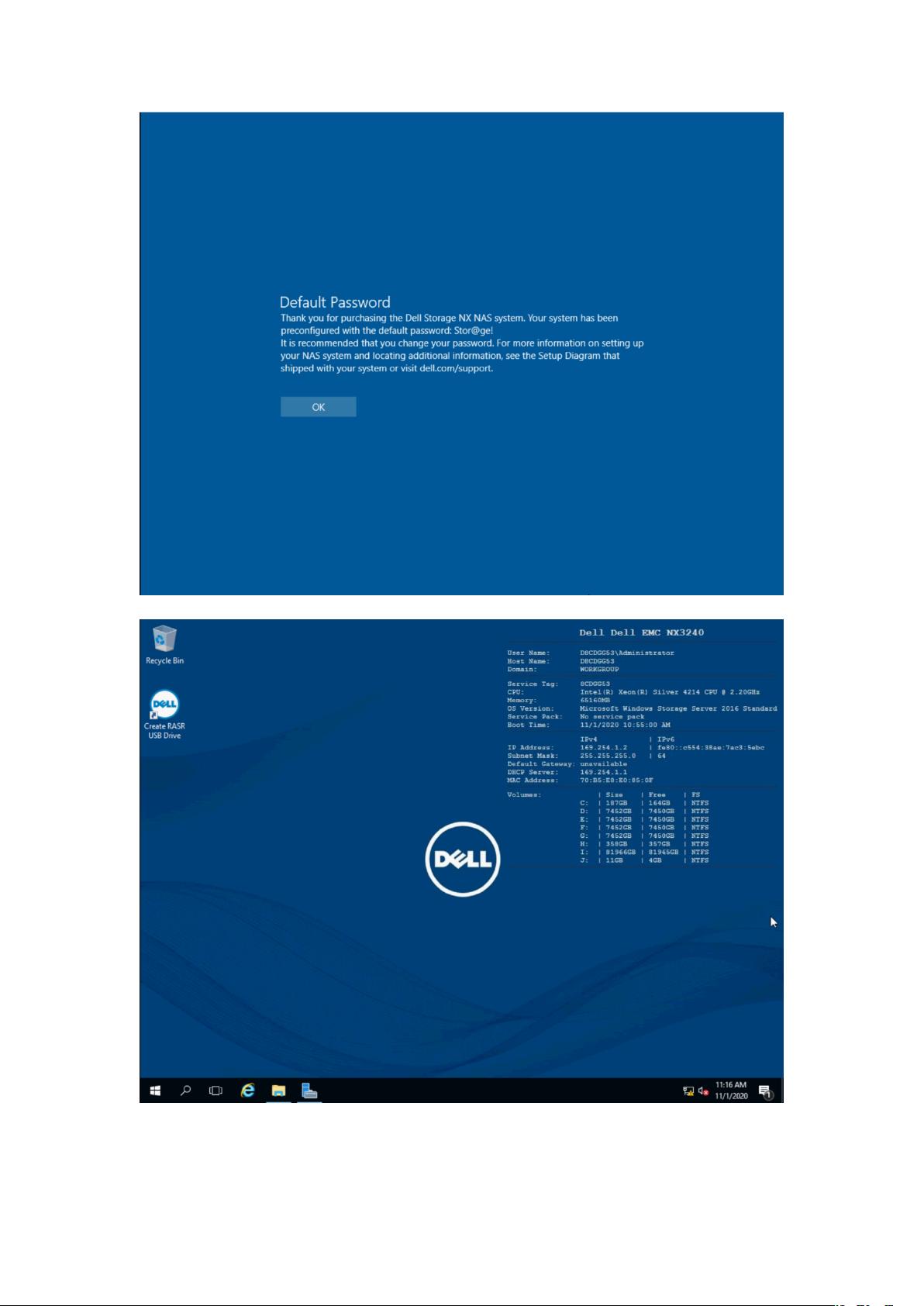
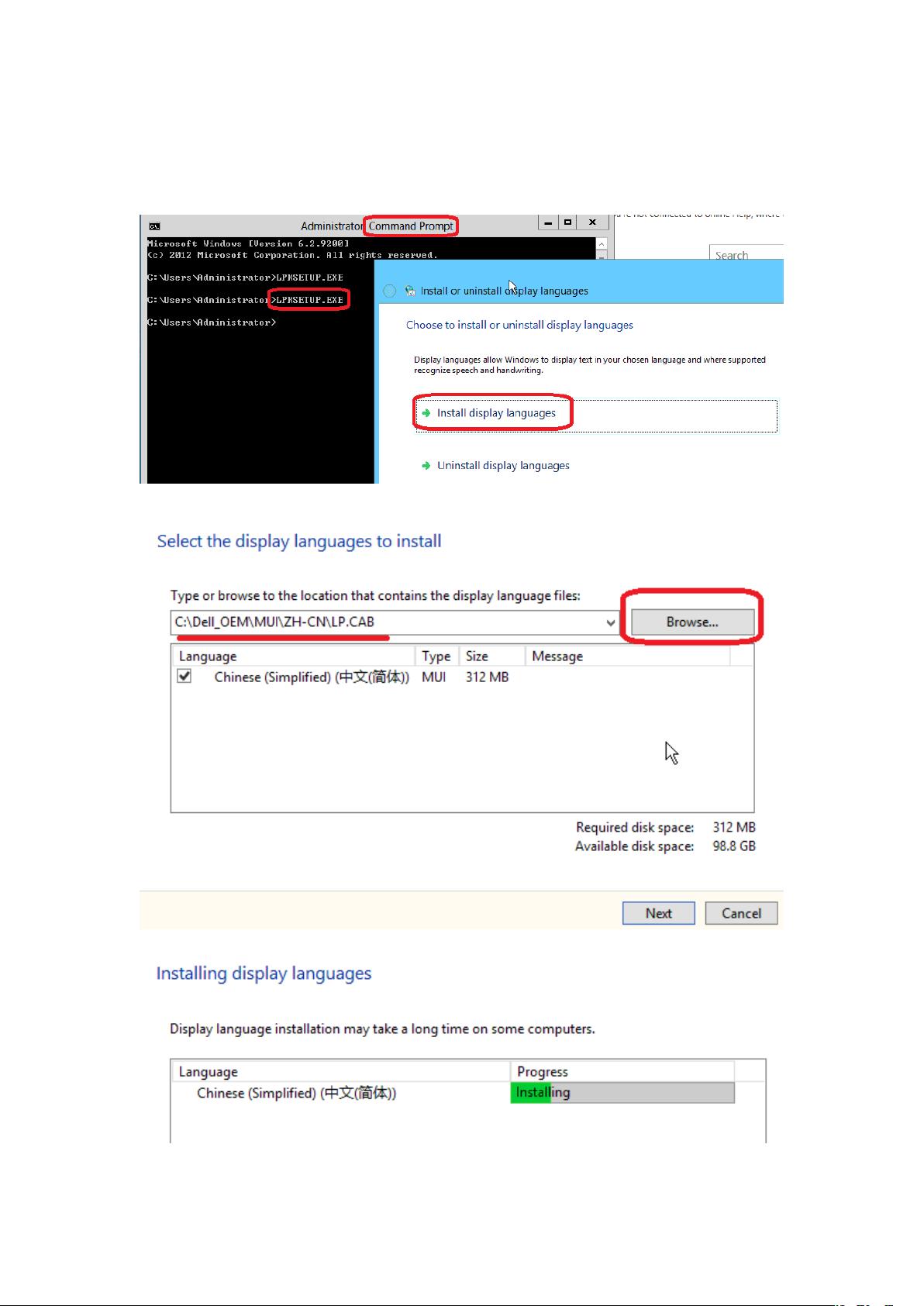
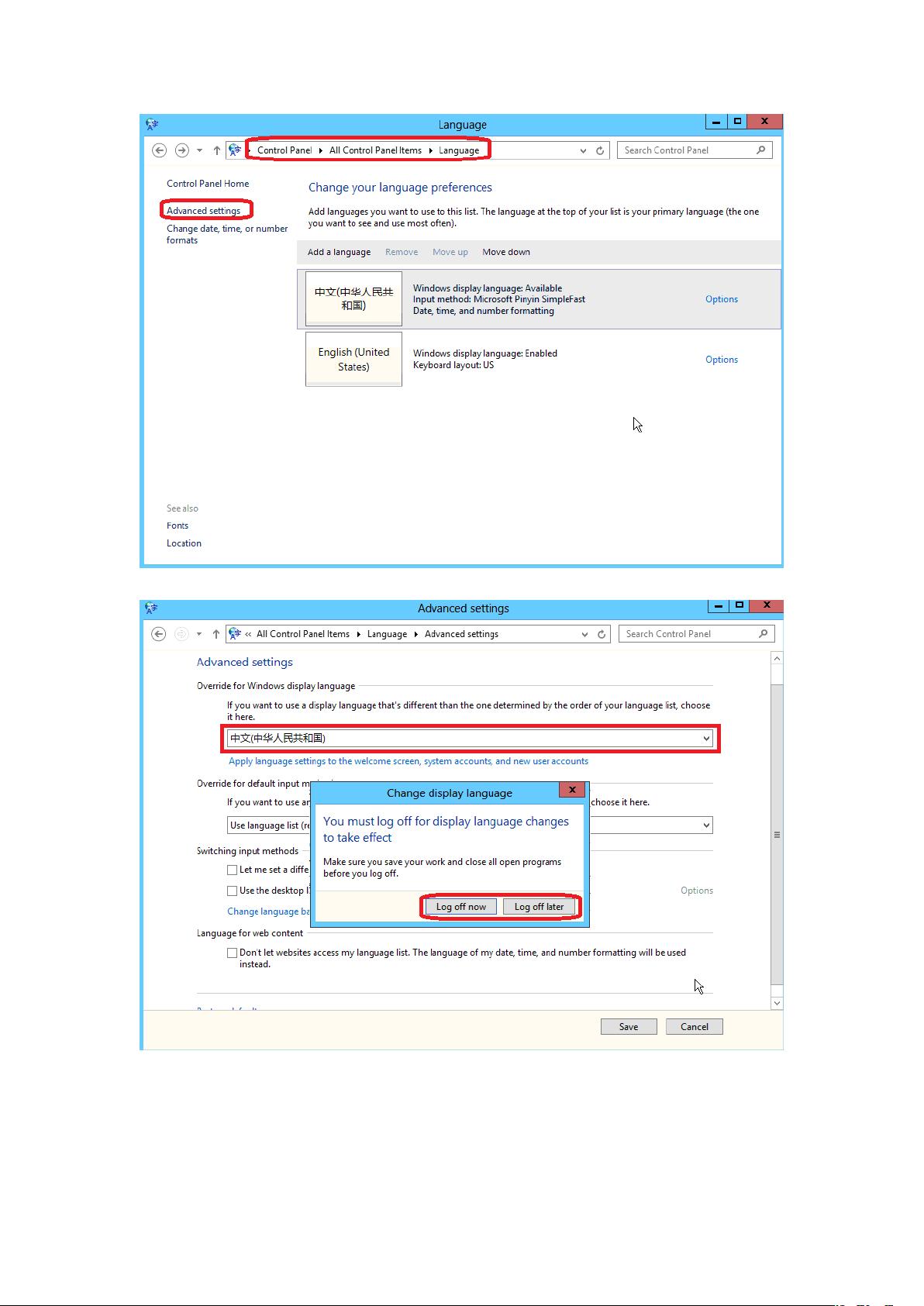
剩余22页未读,继续阅读

- 粉丝: 0
- 资源: 26
 我的内容管理
展开
我的内容管理
展开
 我的资源
快来上传第一个资源
我的资源
快来上传第一个资源
 我的收益 登录查看自己的收益
我的收益 登录查看自己的收益 我的积分
登录查看自己的积分
我的积分
登录查看自己的积分
 我的C币
登录后查看C币余额
我的C币
登录后查看C币余额
 我的收藏
我的收藏  我的下载
我的下载  下载帮助
下载帮助

 前往需求广场,查看用户热搜
前往需求广场,查看用户热搜最新资源


 信息提交成功
信息提交成功